[English](/README.md) | [中文](/README.zh_CN.md) | [Español](/README.es_ES.md) | [Русский](/README.ru_RU.md)
<p align="center">
<picture>
<source media="(prefers-color-scheme: dark)" srcset="./media/3x-ui-dark.png">
<img alt="3x-ui" src="./media/3x-ui-light.png">
</picture>
</p>
**Продвинутая веб-панель • Построена на основе Xray Core**
[](https://github.com/MHSanaei/3x-ui/releases)
[](#)
[](#)
[](#)
[](https://www.gnu.org/licenses/gpl-3.0.en.html)
> **Отказ от ответственности:** Этот проект предназначен только для личного обучения и общения. Пожалуйста, не используйте его в незаконных целях и не применяйте в производственной среде.
**Если этот проект оказался полезным для вас, вы можете оценить его, поставив звёздочку** :star2:
<p align="left">
<a href="https://buymeacoffee.com/mhsanaei" target="_blank">
<img src="./media/buymeacoffe.png" alt="Image">
</a>
</p>
- USDT (TRC20): `TXncxkvhkDWGts487Pjqq1qT9JmwRUz8CC`
- MATIC (polygon): `0x41C9548675D044c6Bfb425786C765bc37427256A`
- LTC (Litecoin): `ltc1q2ach7x6d2zq0n4l0t4zl7d7xe2s6fs7a3vspwv`
## Установка и обновление
```
bash <(curl -Ls https://raw.githubusercontent.com/mhsanaei/3x-ui/master/install.sh)
```
## Установить старую версию (мы не рекомендуем)
Чтобы установить желаемую версию, используйте следующую команду установки. Например, ver `v1.7.9`:
```
VERSION=v1.7.9 && <(curl -Ls "https://raw.githubusercontent.com/mhsanaei/3x-ui/$VERSION/install.sh") $VERSION
```
## SSL Сертификат
<details>
<summary>Нажмите для получения информации об SSL сертификате</summary>
### ACME
Для управления SSL сертификатами с помощью ACME:
1. Убедитесь, что ваш домен правильно настроен и указывает на сервер.
2. Выполните команду `x-ui` в терминале, затем выберите `SSL Certificate Management`.
3. Вам будут предложены следующие опции:
- **Get SSL:** Получить SSL сертификаты.
- **Revoke:** Отозвать существующие SSL сертификаты.
- **Force Renew:** Принудительно перевыпустить SSL сертификаты.
- **Show Existing Domains:** Отобразить все сертификаты доменов, доступные на сервере.
- **Set Certificate Paths for the Panel:** Укажите сертификат для вашего домена, который будет использоваться панелью.
### Certbot
Для установки и использования Certbot:
```sh
apt-get install certbot -y
certbot certonly --standalone --agree-tos --register-unsafely-without-email -d вашдомен.com
certbot renew --dry-run
```
### Cloudflare
Скрипт управления включает встроенное приложение для получения SSL сертификата через Cloudflare. Чтобы использовать этот скрипт для запроса сертификата, вам потребуется следующее:
- Email, зарегистрированный в Cloudflare
- Глобальный API-ключ Cloudflare
- Доменное имя должно указывать на текущий сервер через Cloudflare
**Как получить глобальный API-ключ Cloudflare:**
1. Выполните команду `x-ui` в терминале, затем выберите `Cloudflare SSL Certificate`.
2. Перейдите по ссылке: [Cloudflare API Tokens](https://dash.cloudflare.com/profile/api-tokens).
3. Нажмите на "View Global API Key" (см. скриншот ниже):
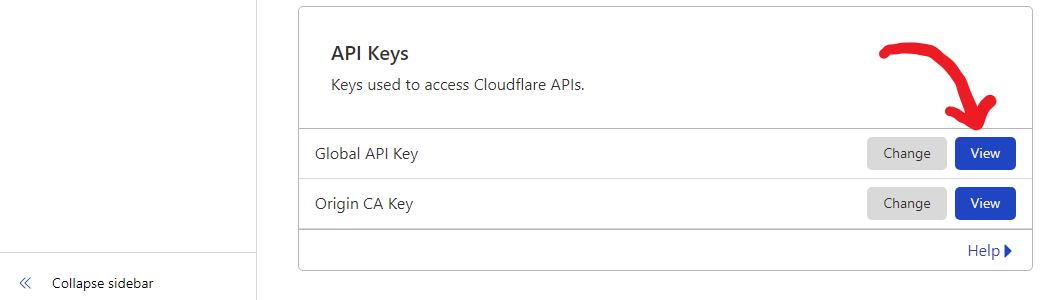
4. Возможно, вам потребуется повторно пройти аутентификацию. После этого ключ API будет отображён (см. скриншот ниже):
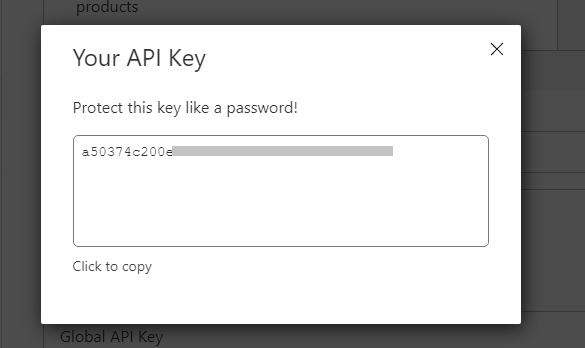
При использовании просто введите ваше `доменное имя`, `email` и `API-ключ`. Схема приведена ниже:
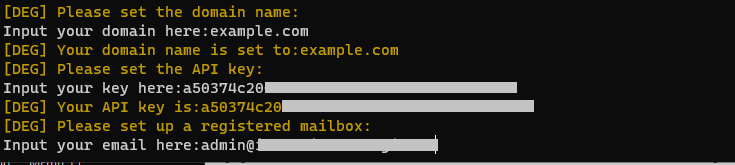
</details>
## Ручная установка и обновление
<details>
<summary>Нажмите для получения информации о ручной установке</summary>
#### Использование
1. Чтобы скачать последнюю версию архива напрямую на ваш сервер, выполните следующую команду:
```sh
ARCH=$(uname -m)
case "${ARCH}" in
x86_64 | x64 | amd64) XUI_ARCH="amd64" ;;
i*86 | x86) XUI_ARCH="386" ;;
armv8* | armv8 | arm64 | aarch64) XUI_ARCH="arm64" ;;
armv7* | armv7) XUI_ARCH="armv7" ;;
armv6* | armv6) XUI_ARCH="armv6" ;;
armv5* | armv5) XUI_ARCH="armv5" ;;
s390x) echo 's390x' ;;
*) XUI_ARCH="amd64" ;;
esac
wget https://github.com/MHSanaei/3x-ui/releases/latest/download/x-ui-linux-${XUI_ARCH}.tar.gz
```
2. После загрузки архива выполните следующие команды для установки или обновления x-ui:
```sh
ARCH=$(uname -m)
case "${ARCH}" in
x86_64 | x64 | amd64) XUI_ARCH="amd64" ;;
i*86 | x86) XUI_ARCH="386" ;;
armv8* | armv8 | arm64 | aarch64) XUI_ARCH="arm64" ;;
armv7* | armv7) XUI_ARCH="armv7" ;;
armv6* | armv6) XUI_ARCH="armv6" ;;
armv5* | armv5) XUI_ARCH="armv5" ;;
s390x) echo 's390x' ;;
*) XUI_ARCH="amd64" ;;
esac
cd /root/
rm -rf x-ui/ /usr/local/x-ui/ /usr/bin/x-ui
tar zxvf x-ui-linux-${XUI_ARCH}.tar.gz
chmod +x x-ui/x-ui x-ui/bin/xray-linux-* x-ui/x-ui.sh
cp x-ui/x-ui.sh /usr/bin/x-ui
cp -f x-ui/x-ui.service /etc/systemd/system/
mv x-ui/ /usr/local/
systemctl daemon-reload
systemctl enable x-ui
systemctl restart x-ui
```
</details>
## Установка с помощью Docker
<details>
<summary>Нажмите для получения информации о Docker</summary>
#### Использование
1. **Установите Docker:**
```sh
bash <(curl -sSL https://get.docker.com)
```
2. **Склонируйте репозиторий проекта:**
```sh
git clone https://github.com/MHSanaei/3x-ui.git
cd 3x-ui
```
3. **Запустите сервис:**
```sh
docker compose up -d
```
Добавьте параметр ```--pull always``` для автоматического обновления контейнера, когда публикуется новый образ. Подробности: https://docs.docker.com/reference/cli/docker/container/run/#pull
**ИЛИ**
```sh
docker run -itd \
-e XRAY_VMESS_AEAD_FORCED=false \
-v $PWD/db/:/etc/x-ui/ \
-v $PWD/cert/:/root/cert/ \
--network=host \
--restart=unless-stopped \
--name 3x-ui \
ghcr.io/mhsanaei/3x-ui:latest
```
4. **Обновление до последней версии:**
```sh
cd 3x-ui
docker compose down
docker compose pull 3x-ui
docker compose up -d
```
5. **Удаление 3x-ui из Docker:**
```sh
docker stop 3x-ui
docker rm 3x-ui
cd --
rm -r 3x-ui
```
</details>
## Настройки Nginx
<details>
<summary>Нажмите чтобы просмотреть конфигурацию обратного прокси-сервера</summary>
#### Обратный прокси-сервер Nginx
```nginx
location / {
proxy_set_header X-Forwarded-For $proxy_add_x_forwarded_for;
proxy_set_header X-Forwarded-Proto $scheme;
proxy_set_header Host $http_host;
proxy_set_header X-Real-IP $remote_addr;
proxy_set_header Range $http_range;
proxy_set_header If-Range $http_if_range;
proxy_redirect off;
proxy_pass http://127.0.0.1:2053;
}
```
#### Nginx sub-path
- Убедитесь, что "корневой путь URL адреса панели" в настройках панели и `/sub` совпадают.
- В настройках панели `url` должен заканчиваться на `/`.
```nginx
location /sub {
proxy_set_header X-Forwarded-For $proxy_add_x_forwarded_for;
proxy_set_header X-Forwarded-Proto $scheme;
proxy_set_header Host $http_host;
proxy_set_header X-Real-IP $remote_addr;
proxy_set_header Range $http_range;
proxy_set_header If-Range $http_if_range;
proxy_redirect off;
proxy_pass http://127.0.0.1:2053;
}
```
</details>
## Рекомендуемые ОС
- Ubuntu 20.04+
- Debian 11+
- CentOS 8+
- OpenEuler 22.03+
- Fedora 36+
- Arch Linux
- Parch Linux
- Manjaro
- Armbian
- AlmaLinux 8.0+
- Rocky Linux 8+
- Oracle Linux 8+
- OpenSUSE Tubleweed
- Amazon Linux 2023
- Windows x64
## Поддерживаемые архитектуры и устройства
<details>
<summary>Нажмите для получения информации о поддерживаемых архитектурах и устройствах</summary>
Наша платформа поддерживает разнообразные архитектуры и устройства, обеспечивая гибкость в различных вычислительных средах. Вот основные архитектуры, которые мы поддерживаем:
- **amd64**: Эта распространенная архитектура является стандартом для персональных компьютеров и серверов, обеспечивая беспроблемную работу большинства современных операционных систем.
- **x86 / i386**: Широко используется в настольных и портативных компьютерах. Эта архитектура имеет широкую поддержку со стороны множества операционных систем и приложений, включая, но не ограничиваясь, Windows, macOS и Linux.
- **armv8 / arm64 / aarch64**: Предназначена для современных мобильных и встроенных устройств, таких как смартфоны и планшеты. Эта архитектура представлена устройствами, такими как Raspberry Pi 4, Raspberry Pi 3, Raspberry Pi Zero 2/Zero 2 W, Orange Pi 3 LTS и другими.
- **armv7 / arm / arm32**: Служит архитектурой для старых мобильных и встроенных устройств, оставаясь широко используемой в таких устройствах, как Orange Pi Zero LTS, Orange Pi PC Plus, Raspberry Pi 2 и других.
- **armv6 / arm / arm32**: Ориентирована на очень старые встроенные устройства, эта архитектура, хотя и менее распространенная, всё ещё используется. Например, такие устройства, как Raspberry Pi 1, Raspberry Pi Zero/Zero W, полагаются на эту архитектуру.
- **armv5 / arm / arm32**: Более старая архитектура, ассоциируемая с ранними встроенными системами, сегодня менее распространена, но всё ещё может быть найдена в устаревших устройствах, таких как ранние версии Raspberry Pi и некоторые старые смартфоны.
- **s390x**: Эта архитектура обычно используется в мейнфреймах IBM и обеспечивает высокую производительность и надежность для корпоративных рабочих нагрузок.
</details>
## Языки
- English (английский)
- Persian (персидский)
- Traditional Chinese (традиционный китайский)
- Simplified Chinese (упрощенный китайский)
- Japanese (японский)
- Russian (русский)
- Vietnamese (вьетнамский)
- Spanish (испанский)
- Indonesian (индонезийский)
- Ukrainian (украинский)
- Turkish (турецкий)
- Português (Brazil) (португальский (Бразилия))
## Возможности
- Мониторинг состояния системы
- Поиск по всем входящим подключениям и клиентам
- Тёмная/светлая тема
- Поддержка нескольких пользователей и протоколов
- Поддержка протоколов, включая VMESS, VLESS, Trojan, Shadowsocks, Dokodemo-door, Socks, HTTP, WireGuard
- Поддержка протоколов XTLS, включая RPRX-Direct, Vision, REALITY
- Статистика трафика, ограничение трафика, ограничение по времени истечения
- Настраиваемые шаблоны конфигурации Xray
- Поддержка HTTPS доступа к панели (ваше доменное имя + SSL сертификат)
- Поддержка установки SSL-сертификата в один клик и автоматического перевыпуска
- Для получения более продвинутых настроек обращайтесь к панели
- Исправляет маршруты API (настройка пользователя будет создана через API)
- Поддержка изменения конфигураций по различным элементам, предоставленным в панели
- Поддержка экспорта/импорта базы данных из панели
## Настройки панели по умолчанию
<details>
<summary>Нажмите для получения информации о настройках по умолчанию</summary>
### Имя пользователя, Пароль, Порт и Web Base Path
Если вы не измените эти настройки, они будут сгенерированы случайным образом (это не относится к Docker).
**Настройки по умолчанию для Docker:**
- **Имя пользователя:** admin
- **Пароль:** admin
- **Порт:** 2053
### Управление базой данных:
Вы можете удобно выполнять резервное копирование и восстановление базы данных прямо из панели.
- **Путь к базе данных:**
- `/etc/x-ui/x-ui.db`
### Webbasepath
1. **Сбросить webbasepath:**
- Откройте терминал.
- Выполните команду `x-ui`.
- Выберите опцию `Reset Web Base Path`.
2. **Генерация или настройка пути:**
- Путь будет сгенерирован случайным образом, или вы можете ввести собственный путь.
3. **Просмотр текущих настроек:**
- Чтобы просмотреть текущие настройки, используйте команду `x-ui settings` в терминале или опцию `View Current Settings` в `x-ui`.
### Рекомендации по безопасности:
- Для повышения безопасности используйте длинное случайное слово в структуре вашего URL.
**Примеры:**
- `http://ip_адрес:порт/*webbasepath*/panel`
- `http://домен:порт/*webbasepath*/panel`
</details>
## Настройка WARP
<details>
<summary>Нажмите для получения информации о настройке WARP</summary>
#### Использование
**Для версий `v2.1.0` и новее:**
WARP встроен, и дополнительная установка не требуется. Просто включите необходимую конфигурацию в панели.
</details>
## Ограничение IP
<details>
<summary>Нажмите для получения информации об ограничении IP</summary>
#### Использование
**Примечание:** Ограничение IP не будет работать корректно при использовании IP Tunnel.
- **Для версий до `v1.6.1`:**
- Ограничение IP встроено в панель.
**Для версий `v1.7.0` и новее:**
Чтобы включить функциональность ограничения IP, вам нужно установить `fail2ban` и его необходимые файлы, выполнив следующие шаги:
1. Выполните команду `x-ui` в терминале, затем выберите `IP Limit Management`.
2. Вам будут предложены следующие опции:
- **Change Ban Duration:** Отрегулировать длительность блокировок.
- **Unban Everyone:** Снять все текущие блокировки.
- **Check Logs:** Просмотреть логи.
- **Fail2ban Status:** Проверить статус `fail2ban`.
- **Restart Fail2ban:** Перезапустить службу `fail2ban`.
- **Uninstall Fail2ban:** Удалить Fail2ban с его конфигурацией.
3. Добавьте путь к логам доступа в панели, установив `Xray Configs/log/Access log` в `./access.log`, затем сохраните и перезапустите xray.
- **Для версий до `v2.1.3`:**
- Вам нужно вручную установить путь к логам доступа в вашей конфигурации Xray:
```sh
"log": {
"access": "./access.log",
"dnsLog": false,
"loglevel": "warning"
},
```
- **Для версий `v2.1.3` и новее:**
- Есть возможность настройки `access.log` непосредственно из панели.
</details>
## Телеграм-бот
<details>
<summary>Нажмите для получения информации о телеграм-боте</summary>
#### Использование
Веб-панель поддерживает уведомления и функции, такие как ежедневный трафик, вход в панель, резервное копирование базы данных, состояние системы, информация о клиентах и другие, через телеграм-бота. Чтобы использовать бота, вам нужно настроить параметры, связанные с ботом, в панели, включая:
- Токен Telegram
- ID чата админа(-ов)
- Время уведомлений (в синтаксисе cron)
- Уведомления о дате истечения
- Уведомления о лимите трафика
- Резервное копирование базы данных
- Уведомления о загрузке CPU
**Примеры синтаксиса:**
- `30 * * * * *` - Уведомлять на 30-й секунде каждого часа
- `0 */10 * * * *` - Уведомлять на первой секунде каждых 10 минут
- `@hourly` - Ежечасное уведомление
- `@daily` - Ежедневное уведомление (в 00:00)
- `@weekly` - Еженедельное уведомление
- `@every 8h` - Уведомлять каждые 8 часов
### Возможности телеграм-бота
- Периодические отчеты
- Уведомления о входе
- Уведомления о пороге загруженности процессора
- Уведомления о времени истечения и трафике заранее
- Поддерживает меню отчетов клиента, если имя пользователя телеграм клиента добавлено в конфигурации пользователя
- Поддержка отчета о трафике через Telegram, поиск по UUID (VMESS/VLESS) или паролю (TROJAN) - анонимно
- Бот, основанный на меню
- Поиск клиента по email (только администратор)
- Проверка всех входящих соединений
- Проверка состояния сервера
- Проверка истекших пользователей
- Получение резервных копий по запросу и в периодических отчётах
- Многоязычный бот
### Настройка телеграм-бота
- Запустите [Botfather](https://t.me/BotFather) в вашем аккаунте Telegram:
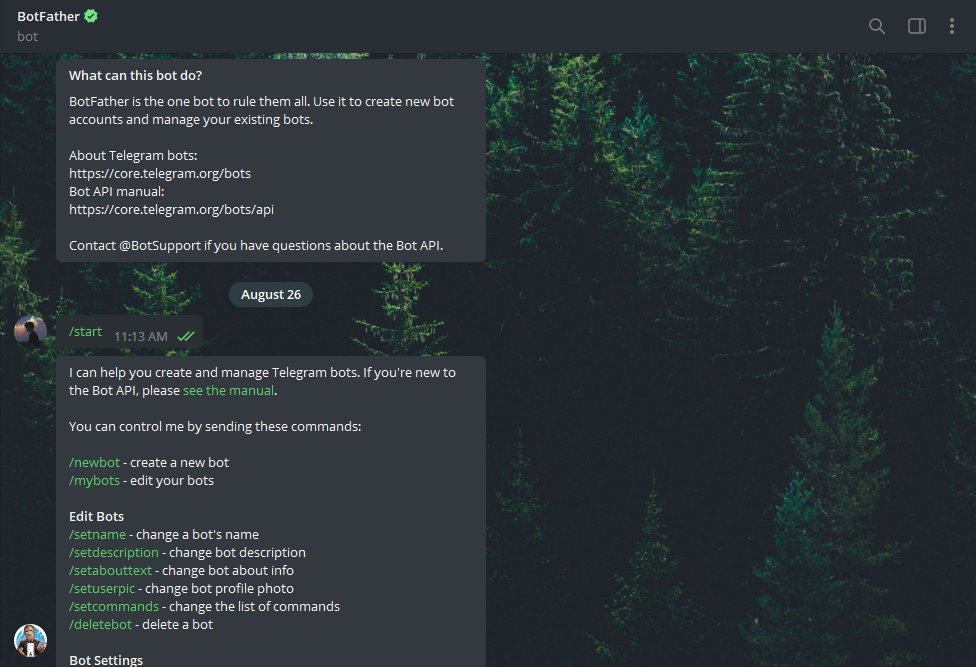
- Создайте нового бота с помощью команды /newbot: у вас спросят 2 вопроса: отображаемое имя и имя пользователя для вашего бота. Обратите внимание, что имя пользователя должно заканчиваться на слово "bot".
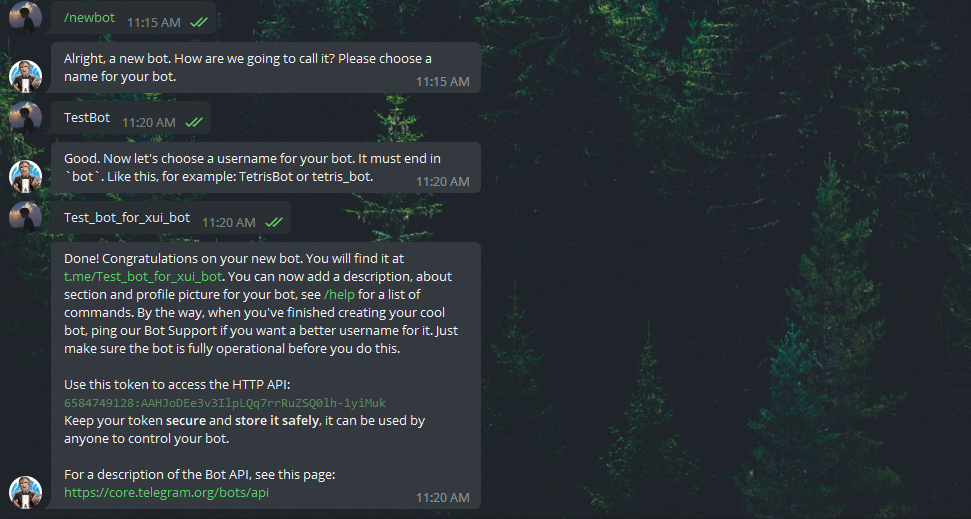
- Запустите созданного бота. Ссылку на вашего бота можно найти здесь.
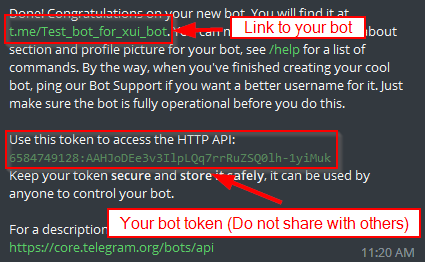
- Перейдите в панель и настройте параметры телеграм-бота следующим образом:
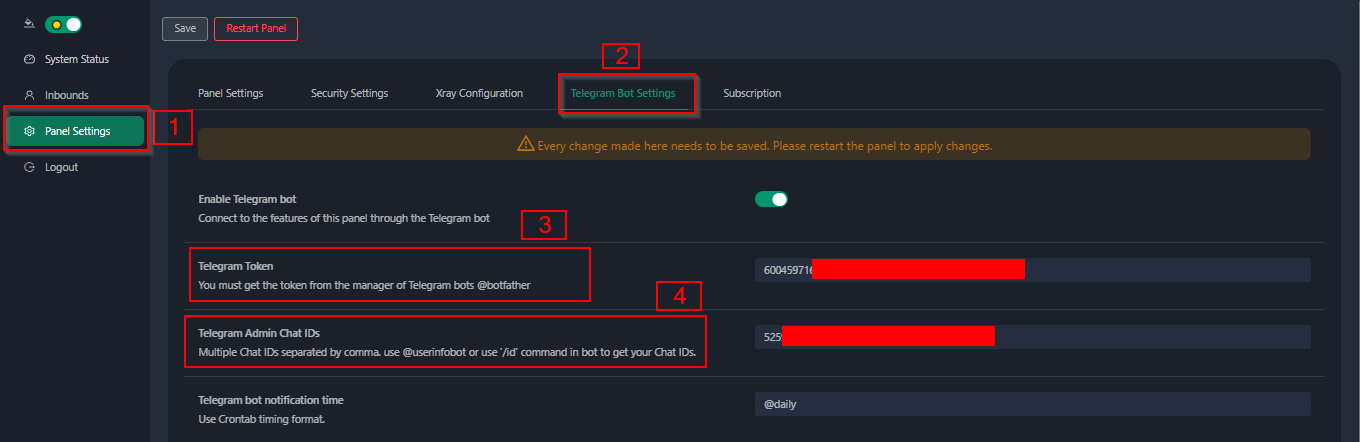
Введите токен вашего бота в поле ввода номер 3.
Введите ID пользователя в поле ввода номер 4. Telegram-аккаунты с этим ID будут администраторами бота. (Вы можете ввести несколько ID, разделяя их запятой)
- Как получить ID пользователя Telegram? Используйте этот [бот](https://t.me/useridinfobot). Запустите бота, и он отобразит ваш ID пользователя Telegram.
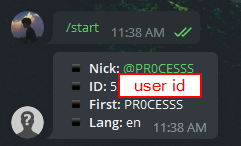
</details>
## Маршруты API
<details>
<summary>Нажмите для получения информации о маршрутах API</summary>
#### Использование
- [API документация](https://www.postman.com/hsanaei/3x-ui/collection/q1l5l0u/3x-ui)
- `/login` с `POST`-данными: `{username: '', password: ''}` для входа
- `/panel/api/inbounds` это базовый путь для следующих действий:
| Метод | Путь | Действие
| :----: | -----------------------------------| -------------------------------------------
| `GET` | `"/list"` | Получить все входящие соединения
| `GET` | `"/get/:id"` | Получить входящее соединение с inbound.id
| `GET` | `"/getClientTraffics/:email"` | Получить трафик клиента по email
| `GET` | `"/getClientTrafficsById/:id"` | Получить трафик клиента по ID
| `GET` | `"/createbackup"` | Telegram-бот отправит резервную копию администраторам
| `POST` | `"/add"` | Добавить входящее соединение
| `POST` | `"/del/:id"` | Удалить входящее соединение
| `POST` | `"/update/:id"` | Обновить входящее соединение
| `POST` | `"/clientIps/:email"` | IP-адрес клиента
| `POST` | `"/clearClientIps/:email"` | Очистить IP-адреса клиента
| `POST` | `"/addClient"` | Добавить клиента к входящему соединению
| `POST` | `"/:id/delClient/:clientId"` | Удалить клиента по clientId\*
| `POST` | `"/updateClient/:clientId"` | Обновить клиента по clientId\*
| `POST` | `"/:id/resetClientTraffic/:email"` | Сбросить трафик клиента
| `POST` | `"/resetAllTraffics"` | Сбросить трафик всех входящих соединений
| `POST` | `"/resetAllClientTraffics/:id"` | Сбросить трафик всех клиентов в входящем соединении
| `POST` | `"/delDepletedClients/:id"` | Удалить истекших клиентов в входящем соединении (-1: всех)
| `POST` | `"/onlines"` | Получить пользователей, которые находятся онлайн (список email'ов)
\*- Поле `clientId` должно быть заполнено следующим образом:
- `client.id` для VMESS и VLESS
- `client.password` для TROJAN
- `client.email` для Shadowsocks
</details>
- [<img src="https://run.pstmn.io/button.svg" alt="Run In Postman" style="width: 128px; height: 32px;">](https://app.getpostman.com/run-collection/5146551-dda3cab3-0e33-485f-96f9-d4262f437ac5?action=collection%2Ffork&source=rip_markdown&collection-url=entityId%3D5146551-dda3cab3-0e33-485f-96f9-d4262f437ac5%26entityType%3Dcollection%26workspaceId%3Dd64f609f-485a-4951-9b8f-876b3f917124)
</details>
## Переменные среды
<details>
<summary>Нажмите для получения информации о переменных среды</summary>
#### Использование
| Переменная | Тип | Значение по умолчанию |
| ---------------- | :------------------------------------------: | :-------------------- |
| XUI_LOG_LEVEL | `"debug"` \| `"info"` \| `"warn"` \| `"error"` | `"info"` |
| XUI_DEBUG | `boolean` | `false` |
| XUI_BIN_FOLDER | `string` | `"bin"` |
| XUI_DB_FOLDER | `string` | `"/etc/x-ui"` |
| XUI_LOG_FOLDER | `string` | `"/var/log"` |
Пример:
```sh
XUI_BIN_FOLDER="bin" XUI_DB_FOLDER="/etc/x-ui" go build main.go
```
</details>
## Предварительный Просмотр
<picture>
<source media="(prefers-color-scheme: dark)" srcset="./media/01-overview-dark.png">
<img alt="3x-ui" src="./media/01-overview-light.png">
</picture>
<picture>
<source media="(prefers-color-scheme: dark)" srcset="./media/02-inbounds-dark.png">
<img alt="3x-ui" src="./media/02-inbounds-light.png">
</picture>
<picture>
<source media="(prefers-color-scheme: dark)" srcset="./media/03-add-inbound-dark.png">
<img alt="3x-ui" src="./media/03-add-inbound-light.png">
</picture>
<picture>
<source media="(prefers-color-scheme: dark)" srcset="./media/04-add-client-dark.png">
<img alt="3x-ui" src="./media/04-add-client-light.png">
</picture>
<picture>
<source media="(prefers-color-scheme: dark)" srcset="./media/05-settings-dark.png">
<img alt="3x-ui" src="./media/05-settings-light.png">
</picture>
<picture>
<source media="(prefers-color-scheme: dark)" srcset="./media/06-configs-dark.png">
<img alt="3x-ui" src="./media/06-configs-light.png">
</picture>
<picture>
<source media="(prefers-color-scheme: dark)" srcset="./media/07-bot-dark.png">
<img alt="3x-ui" src="./media/07-bot-light.png">
</picture>
## Особая благодарность
- [alireza0](https://github.com/alireza0/)
## Благодарности
- [Iran v2ray rules](https://github.com/chocolate4u/Iran-v2ray-rules) (License: **GPL-3.0**): _Enhanced v2ray/xray and v2ray/xray-clients routing rules with built-in Iranian domains and a focus on security and adblocking._
- [Vietnam Adblock rules](https://github.com/vuong2023/vn-v2ray-rules) (License: **GPL-3.0**): _A hosted domain hosted in Vietnam and blocklist with the most efficiency for Vietnamese._
## Число звёзд со временем
[](https://starchart.cc/MHSanaei/3x-ui)